Die Bundlore-Anwendung für MacOS-Computer infiltriert Ihren Computer und schiebt lästige Werbung heraus, um vertrauliche Informationen abrufen zu können. Daher möchten Sie vielleicht Entfernen Sie Bundlore vom Mac. Sie können nach der besten Methode suchen Deinstallieren Sie unerwünschte Software auf Google, kann aber die wertvollen Antworten nicht finden.
Glücklicherweise sind Sie hier genau richtig. Wir zeigen Ihnen sowohl manuelle als auch automatische Methoden zum Entfernen der App von Ihrem macOS-Gerät.
Inhalte: Teil 1. Was ist der macOS Bundlore-Virus?Teil 2. Zwei Möglichkeiten, Bundlore manuell vom Mac zu entfernenTeil 3. Bundlore sicher und automatisch vom Mac entfernenTeil 4. Fazit
Teil 1. Was ist der macOS Bundlore-Virus?
Eine Reihe irreführender Software-Installationsprogramme, die als MacOS bekannt sind Bundlore oder Crossrider ermöglicht es Hackern, Adware mit legitimen Apps zu verbreiten oder zu bündeln. Adware-ähnliche Programme können den Anschein erwecken, nützliche Funktionen zu haben, und viele könnten sogar vertrauenswürdig erscheinen.
Sobald sie sich jedoch Zugang verschafft haben, verbreiten diese Programme invasive Werbung und sammeln private Daten.
Nutzung von Funktionen, die die Installation von grafischen Inhalten von Dritten auf jeder Website ermöglichen, Adware-Programme Verbreitung von aufdringlicher Werbung. Infolgedessen reduzieren Rabatte, Popups, Banner und andere Werbung, die häufig zugrunde liegende Informationen verbergen, das Surferlebnis erheblich.
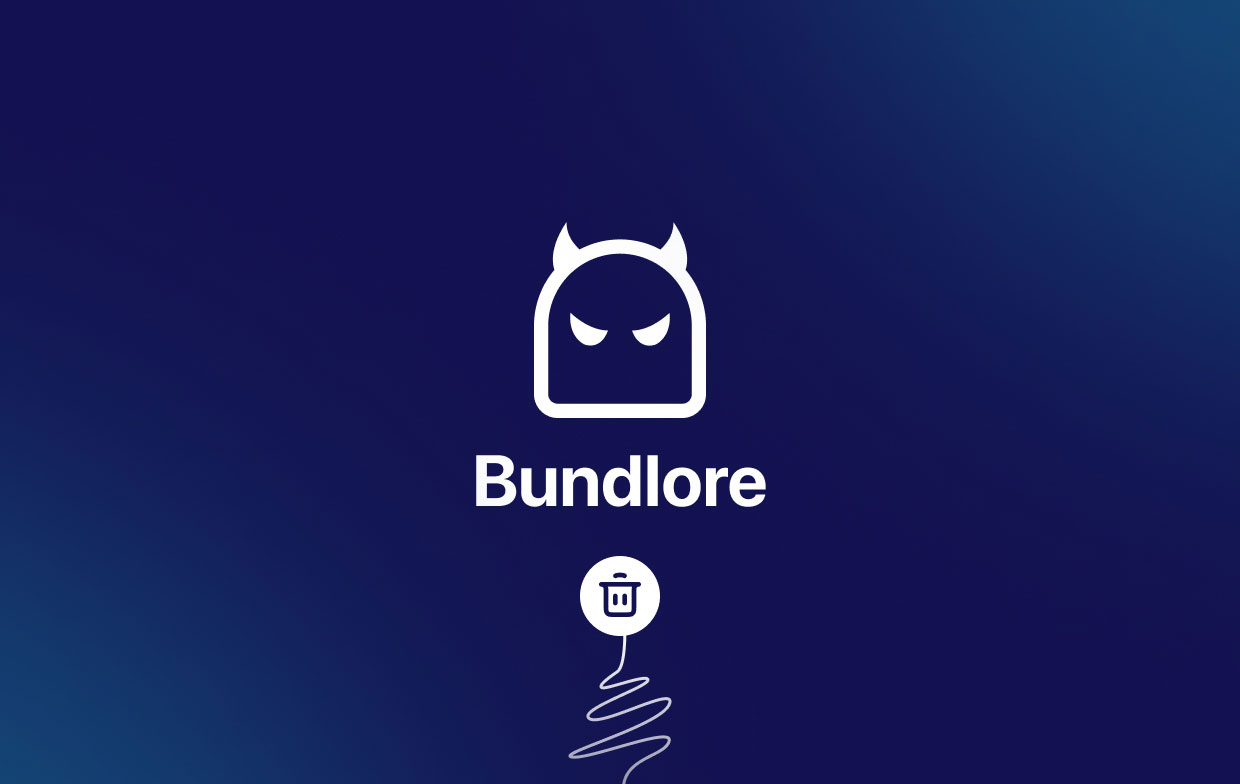
Teil 2. Zwei Möglichkeiten, Bundlore manuell vom Mac zu entfernen
#1. Entfernen Sie die Bundlore-App und verwandte Malware von Ihrem Mac
- Toggle die Finder Wählen "Anwendungen" im Finder-Fenster.
- Suchen Sie im Apps-Ordner nach Bundlore oder anderen zwielichtigen Programmen und ziehen Sie sie dann in den Papierkorb des Mac. Scan Suchen Sie auf Ihrem Mac nach möglicherweise unerwünschter Software, nachdem Sie die Anwendung(en) gelöscht haben, die Internetwerbung erstellen.
- Wählen Sie in der Menüleiste das Finder-Symbol aus. Wählen GoUnd wählen Sie dann Gehe zum Ordner.
- Rufen Sie den Bibliotheksordner auf, indem Sie eingeben
~/Libraryund dann Go drücken. - Besuchen Sie im Bibliotheksordner diese Unterordner:
/Application Support//LaunchAgents//LaunchDaemons/
- Suchen Sie in diesen Unterordnern alle ungewöhnlichen Dateien und Ordner, die möglicherweise mit Bundlore in Verbindung stehen, und löschen Sie sie.
- Leeren Sie Ihren Papierkorb.
- Schließlich Wiederaufnahme Ihr MacOS-Computer und Sie haben Bundlore erfolgreich vom Mac entfernt.
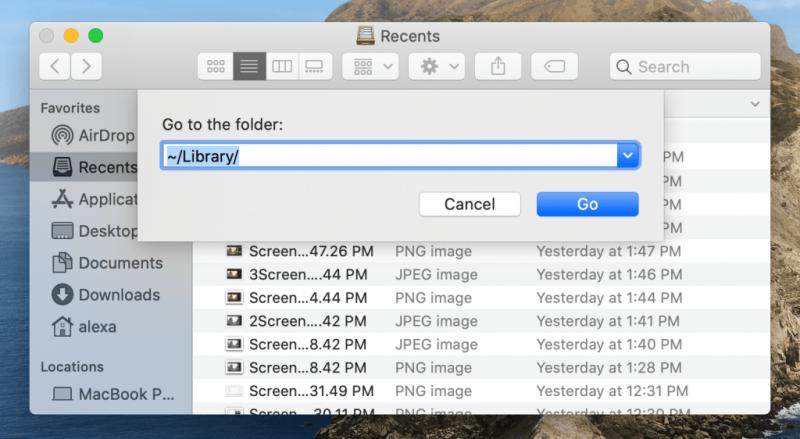
#2. Entfernen Sie Bundlore-Erweiterungen/Plugins/Add-Ons aus Mac-Browsern
Wir haben bereits darüber gesprochen, wie man Bundlore vom Mac entfernt, und werden die Möglichkeit vorstellen, Bundlore-Erweiterungen oder Plugins aus gängigen Browsern wie Safari, Google Chrome und Firefox zu entfernen.
.
- Starten Sie Ihren Safari-Browser, wählen Sie "Safari" aus der Menüleiste und wählen Sie dann Bevorzugte Einstellungen.
- Wählen "Erweiterungsoptionen" im Einstellungsbereich und suchen Sie dann nach kürzlich installierten fragwürdigen Erweiterungen. Wählen Sie nach der Suche "Deinstallieren" daneben oder ihnen. Denken Sie daran, dass keine der Erweiterungen für die normale Browserfunktion erforderlich ist, sodass Sie sie alle sicher aus Ihrem Safari-Browser entfernen können.
- Setzen Sie Safari zurück, wenn Sie weiterhin Probleme mit Browser-Fehlleitungen und aufdringlicher Werbung haben.
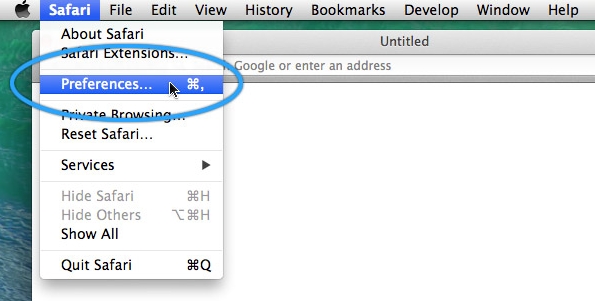
.
- Starten Sie Ihren Google Chrome Browser auf Ihrem macOS-Computer.
- Wählen Sie das Google Chrome-Menü aus, indem Sie darauf klicken (oben rechts in der Google Chrome-Benutzeroberfläche).
- Wählen "Mehr Werkzeuge" und dann "Erweiterungsoptionen".
- Um Bundlore von Mac Chrome zu entfernen, suchen Sie nach fragwürdigen Erweiterungen, die Sie gerade installiert haben, suchen Sie sie, wählen Sie sie aus und klicken Sie auf "Entfernen."
- Setzen Sie Google Chrome zurück, wenn Sie weiterhin Probleme mit der Browserumleitung und aufdringlicher Werbung haben.
Firefox:
- Öffnen Sie Ihren Firefox-Browser auf dem macOS-Computer.
- Wählen "Add-Ons und Themen", indem Sie oben rechts im Hauptfenster auf das Firefox-Menüsymbol klicken.
- Danach sollten Sie "Erweiterungen" Finden Sie alle kürzlich installierten verdächtigen Erweiterungen in dem sich öffnenden Feld, klicken Sie auf die drei Punkte und drücken Sie dann "Entfernen."
- Setzen Sie Mozilla Firefox zurück, wenn Sie weiterhin Probleme mit der Browserumleitung und aufdringlicher Werbung haben.
Teil 3. Bundlore sicher und automatisch vom Mac entfernen
Sie können den Bundlore-Virus von Ihrem Mac-Computer deinstallieren, indem Sie unseren leistungsstarken Mac-Reiniger namens iMyMac PowerMyMac. Eigentlich ist PowerMyMac ein Tool zur Verbesserung von MacOS-PCs. Es bietet eine Reihe von Reinigungsdienstprogrammen für Ihren Mac.
Darüber hinaus enthält es ein Deinstallationsprogramm, mit dem Sie beliebige Apps von Ihrem macOS-Gerät entfernen können. Es ist zum Beispiel in der Lage Löschen von GlobalProtect und den zugehörigen Dateien auf Mac vollständig. Das Deinstallationsprogramm führt automatisch eine gründliche Entfernung durch, ohne dass Ihre Eingabe erforderlich ist.
Führen Sie mit dem Tool die folgenden Schritte aus, um Bundlore vom Mac zu entfernen:
- Laden Sie das Programm herunter und installieren Sie es auf Ihrem Mac.
- Starten Sie die Software auf dem Computer.
- Wählen Sie auf der linken Seite des Hauptbildschirms aus App Uninstaller.
- Klicken Sie auf die SCAN Symbol in der Mitte, um alle Anwendungen auf Ihrem Smartphone zu durchsuchen.
- Wählen Sie danach Bundlore und zugehörige Apps aus der Liste der installierten Programme auf Ihrem Computer.
- Wähle die SAUBER Option, um den Entfernungsprozess zu starten. Das Programm und alle zugehörigen Dateien sind nicht mehr auf Ihrem macOS-Gerät vorhanden.

Jetzt können Sie Bundlore erfolgreich vom Mac entfernen, nachdem Sie die zuvor genannten Schritte ausgeführt haben. Mit dem zuvor gelieferten Tool können Sie sofort loslegen Löschen Sie schädliche Erweiterungen.
Der PowerMyMac und sein "Erweiterungsoptionen" Das Dienstprogramm kann Ihre Erweiterungen in mehreren Browsern verwalten, darunter Chrome, Safari und Firefox. Außerdem können Sie unerwünschte Erweiterungen ganz einfach aus Ihren Browsern löschen.
Die Verfahren zur Verwendung des Dienstprogramms „Erweiterungen“ von PowerMyMac zum Entfernen von Bundlore-Erweiterungen oder Add-Ons von verschiedenen Browsern lauten wie folgt:
- Starten Sie PowerMyMac auf Ihrem macOS-Computer oder -Computer.
- Klicken Sie Erweiterungsoptionen.
- Klicken Sie auf die SCAN Schaltfläche, um nach allen Mac-Erweiterungen zu suchen und diese anzuzeigen. Wie Sie sehen können, gibt es drei Arten von Erweiterungen: Internet-Plug-ins, Spotlight-Plug-ins und Einstellungsfenster.
- Um die Erweiterung von Safari oder Chrome zu aktivieren oder zu deaktivieren, schalten Sie einfach die Schaltfläche darunter von ein auf aus. Stellen Sie sicher, dass Sie die Schritte für alle aufdringlichen oder unerwünschten Erweiterungen auf Ihrem Computer wiederholen.

Teil 4. Fazit
Du hast gelernt die besten Techniken dazu Entfernen Sie Bundlore von Ihrem Mac. Wir haben die Gefahren des Programms besprochen und warum Sie es deinstallieren sollten.
Schließlich haben wir sowohl manuelle als auch automatische Methoden zum Entfernen von Bundlore auf dem Mac besprochen. Hier finden Sie Anweisungen zum Deinstallieren von Bundlore und anderen fragwürdigen Browser-Add-Ons.
Die Verwendung von PowerMyMac ist der beste Ansatz, um unerwünschte Programme loszuwerden und Entfernen Sie Bundlore von Mac-Computern und Webbrowsern. Es ist ein Bereinigungstool, das Sie dabei unterstützt, unerwünschte Browsererweiterungen und Programme mithilfe des Erweiterungsmoduls und des App-Deinstallationsprogramms zu entfernen. Holen Sie sich für einen brandneuen macOS-Computer sofort PowerMyMac!



